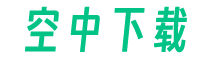要修改Word文档中的图片大小,首先需要打开需要修改的Word文档。双击文档图标或者从Word软件的“文件”菜单中选择“打开”,选中要修改的文档并点击“打开”。

选中图片
接下来,需要选中要修改大小的图片。在打开的Word文档中,用鼠标点击图片或者采用键盘的方向键进行选择,确保选中的图片是需要修改大小的目标。
调整图片大小
在Word软件的顶部工具栏中,找到并点击“格式”选项卡。在该选项卡的右侧会出现多个功能区,包括“大小”、“旋转”等。点击“大小”功能区,即可看到图片大小的调整选项。
修改图片大小
在“大小”功能区中,可以看到多个选项,包括图片的宽度、高度、比例等。如果想要按比例调整图片大小,直接在对应选项框中修改数值即可。如果想要手动调整图片大小,可以点击选定的图片边缘,然后按住鼠标左键进行拖动,直至达到所需大小。
保存修改
完成图片大小的调整后,记得保存修改。点击Word软件的顶部工具栏中的“文件”选项,选择“保存”或者“另存为”,将修改后的文档保存到本地或者云端文件夹中。
通过以上步骤,您可以轻松地修改Word文档中的图片大小。请注意,以上操作是基于最新版的Word软件,如果使用旧版本,部分功能可能会有所不同。